1、选择标题栏中绘制线段图标,如下图所示。

2、绘制电容的外形,一般使用两条线来模拟电容两侧的极板。
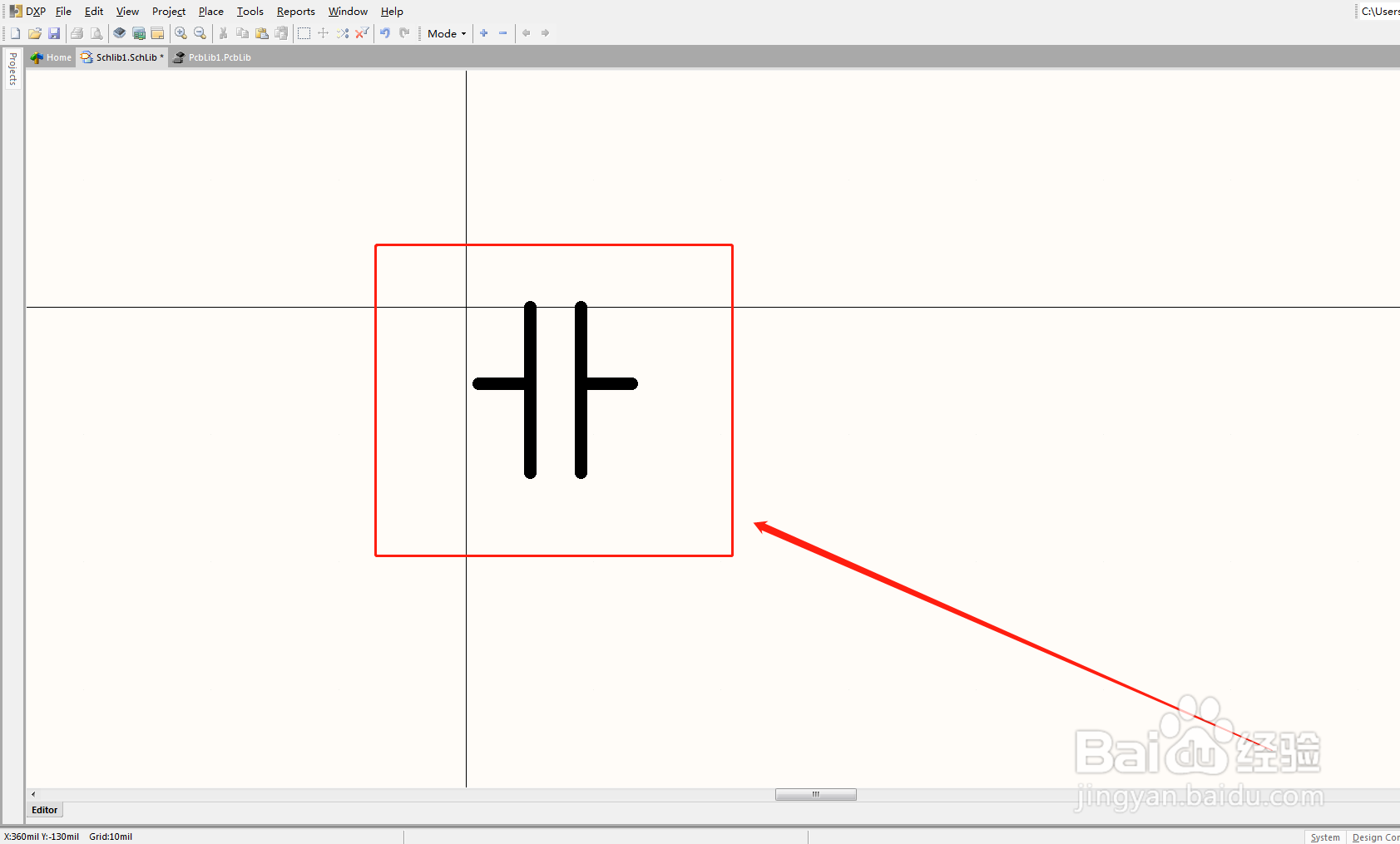
3、双击两侧的黑色线段,将“Solid”更改颜色为蓝色。
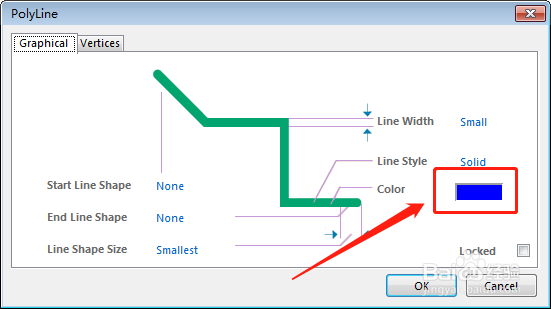
4、找到如图中的引脚标号。

5、双击引脚的标号,将“Display Name”和“Designator”对应的“Visible”前面的对号勾选掉,“Length”一栏中的长度更改100mil。

6、经过复制粘贴修改为如下的图形。
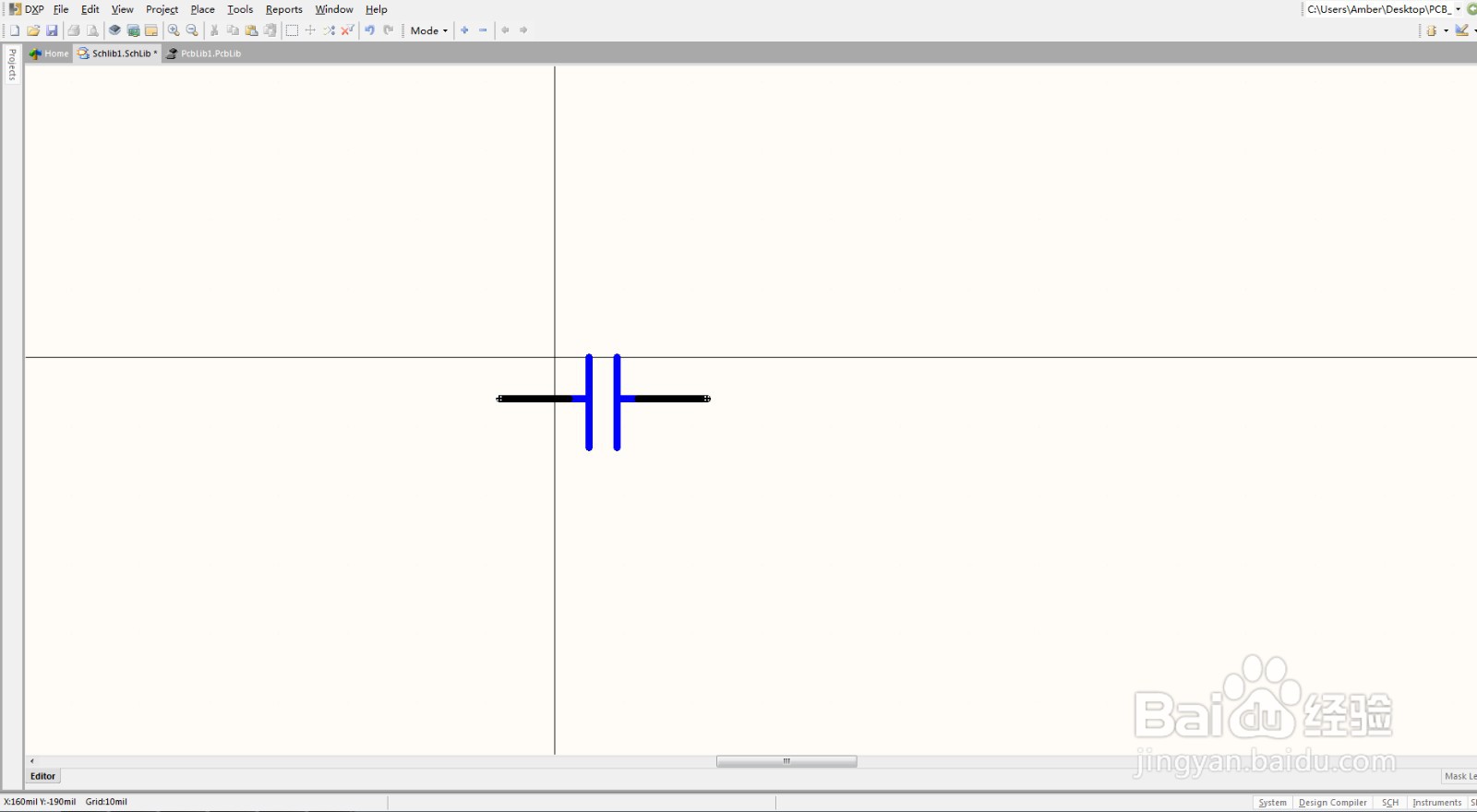
7、切换到元器件的封装库界面。

8、找到标题栏中的焊盘,“Layer”改为Top Layer,“Designator”更改为0号标识,X-Size、Y-Size分别改为0.9、0.8,“Shape”改为矩形(Rectangular)。
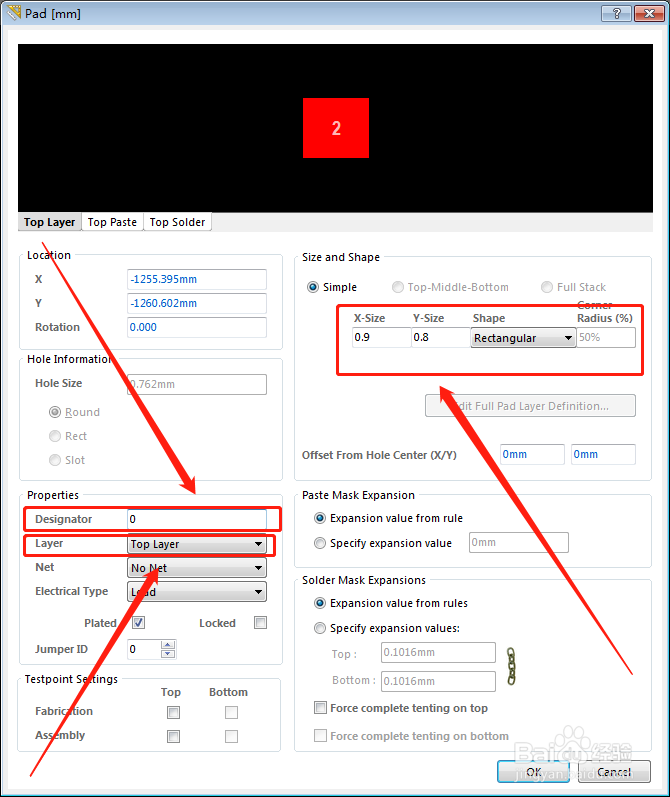
9、选择标题栏中的“Place Line”。
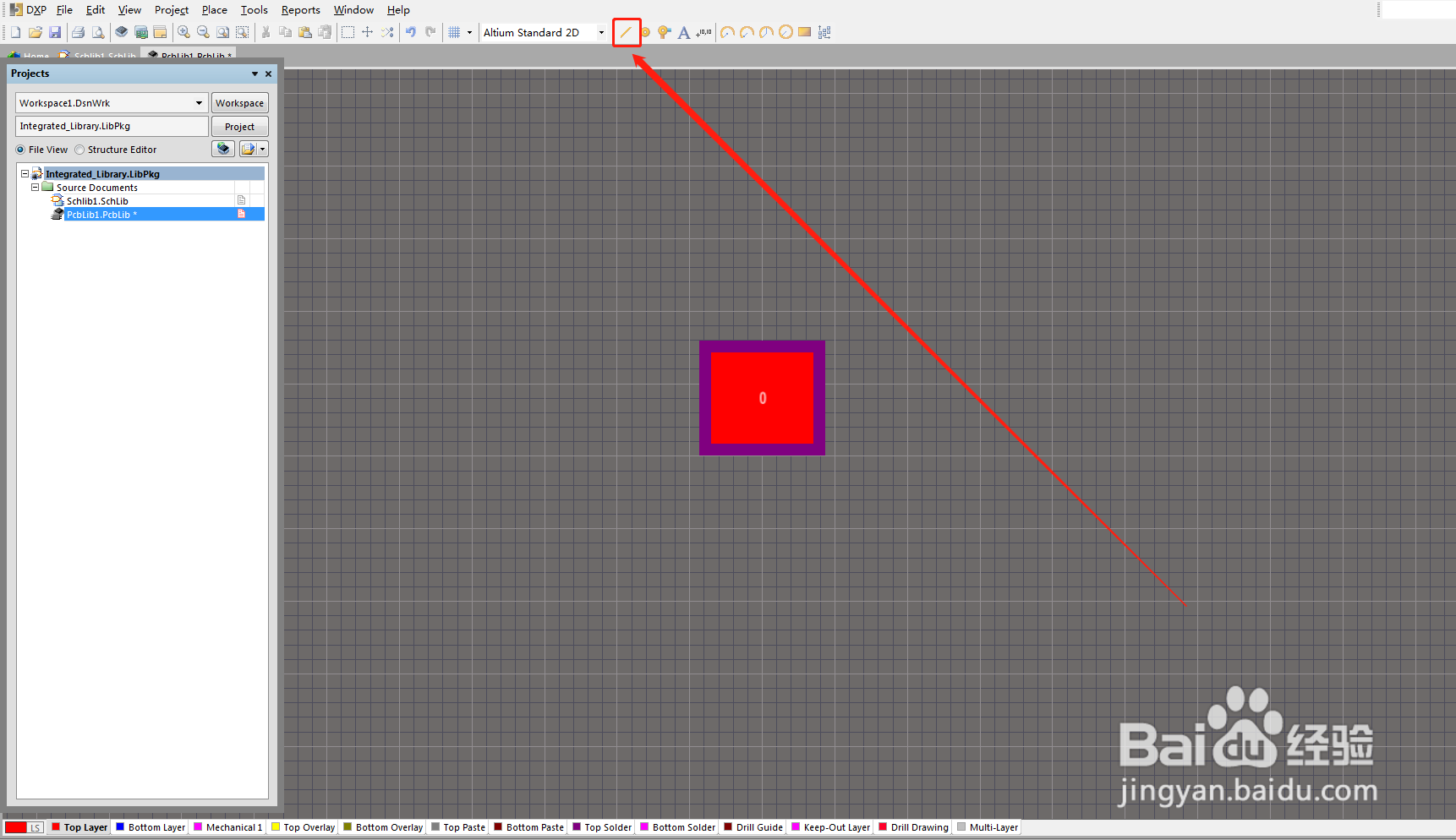
10、将层切换到“Top Overlay”层,绘制封装的边界。
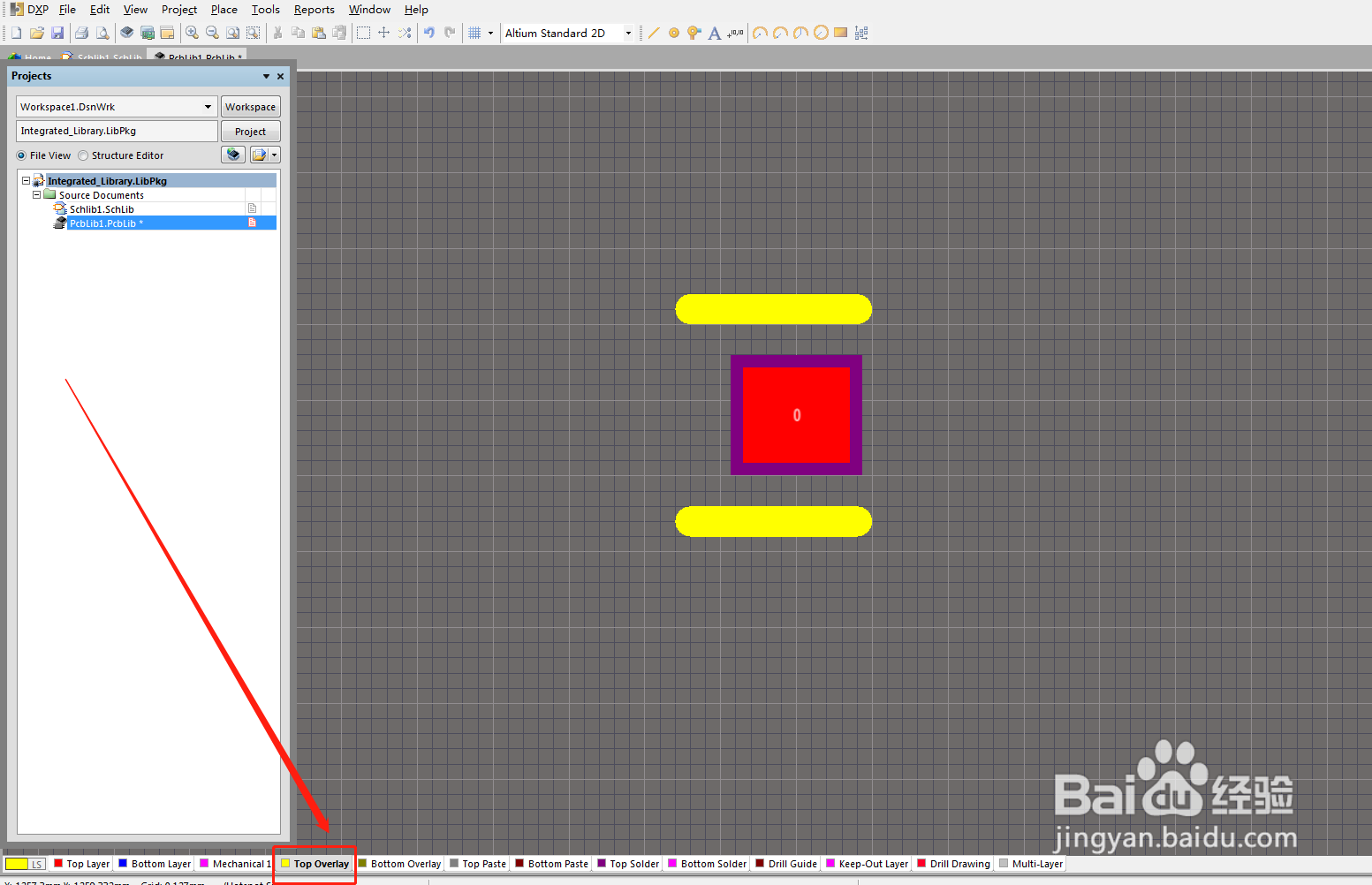
11、最左侧的边界使用圆弧形状。

12、绘制好左侧一半之后,通过复制粘贴完成整个封装的绘制。
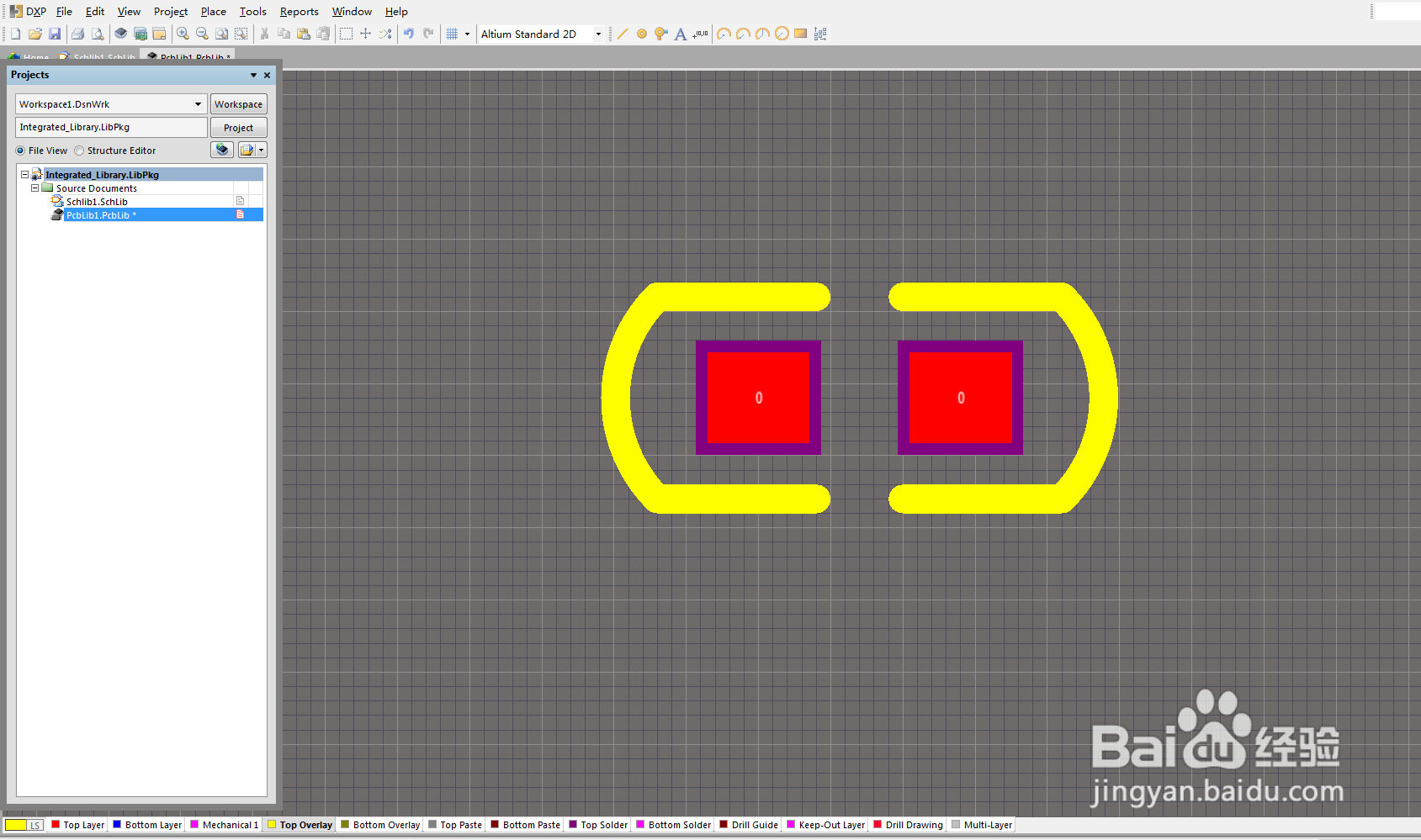
13、将“Designator”引脚更改为1号标识。
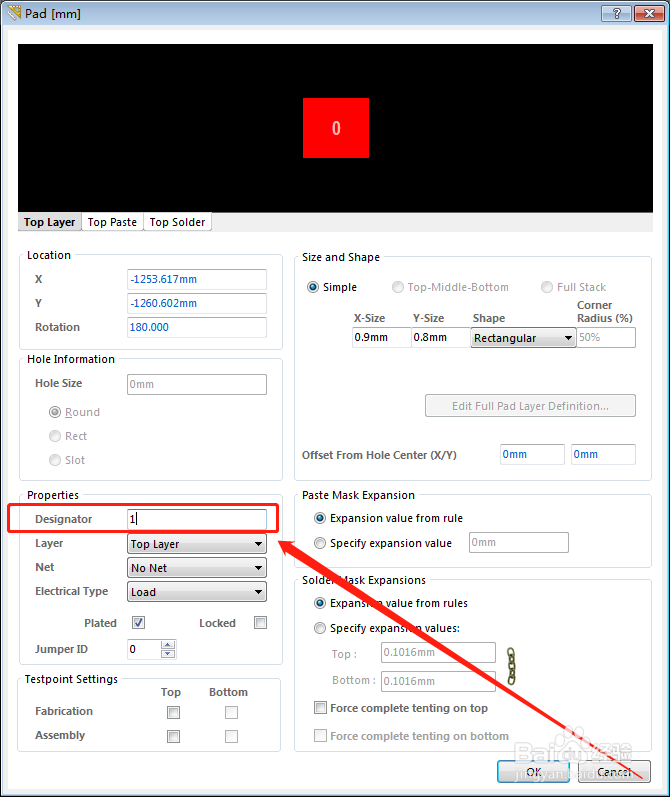
14、切换到原理图库,点击界面右下角的SCH。
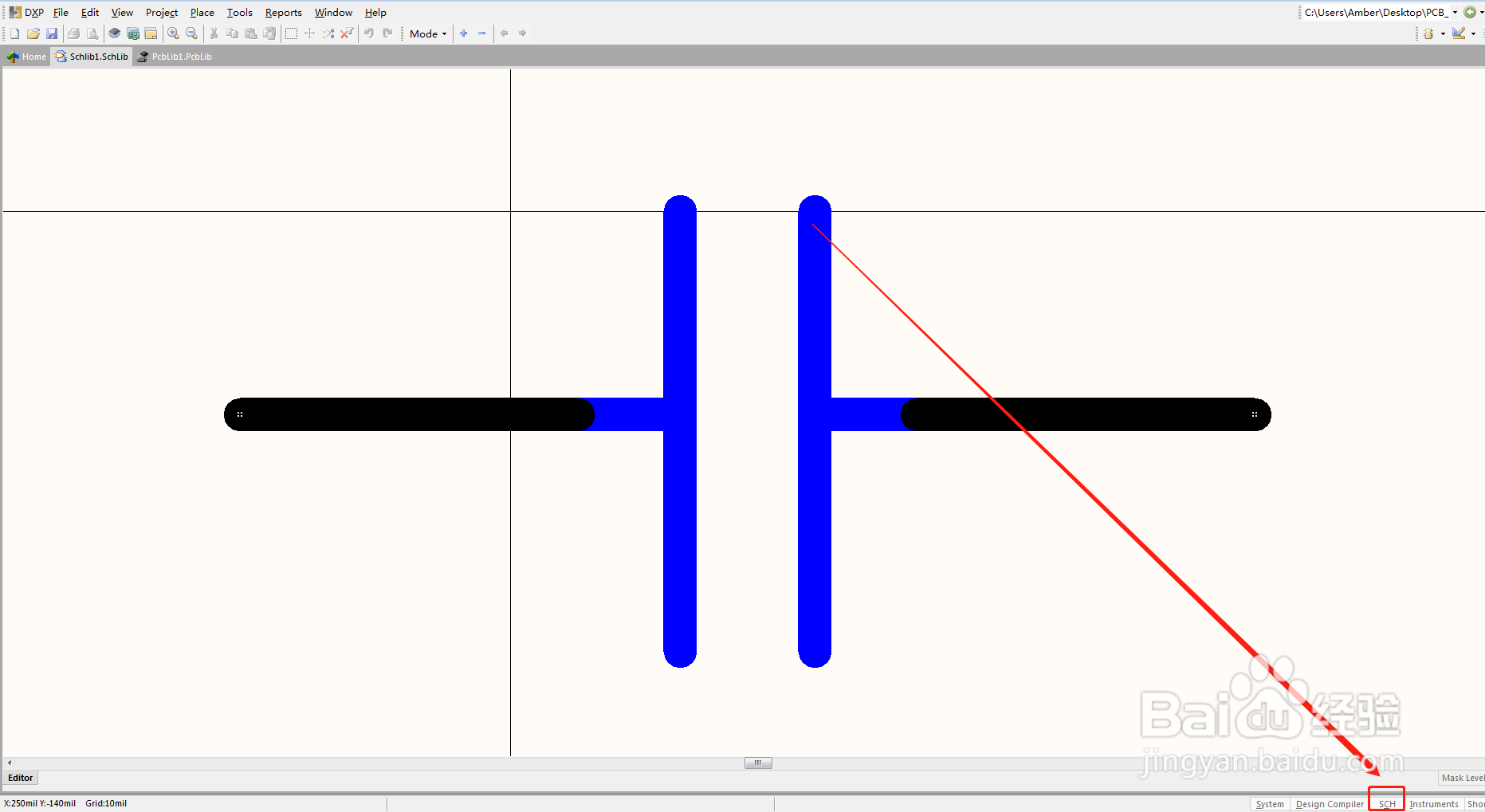
15、找到“SCH Library”点击进入。
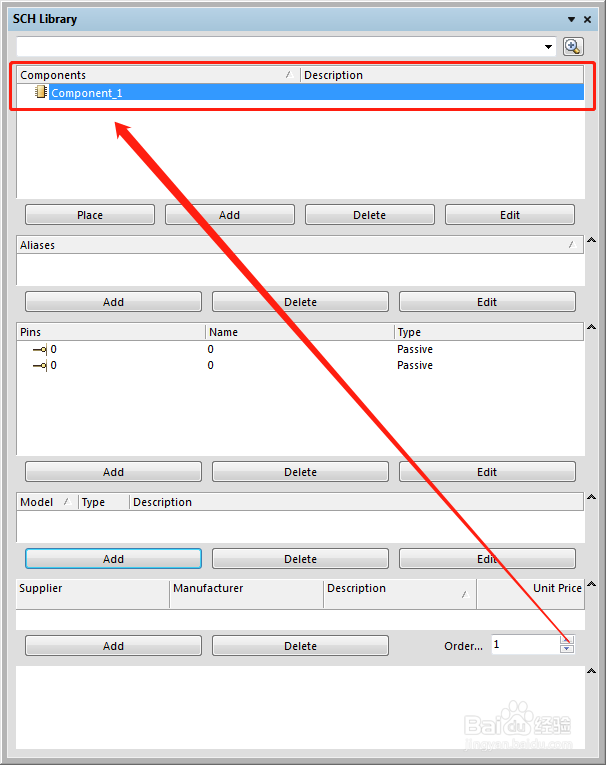
16、双击“Componet_1”,更改元器件的名字。

17、将“Default Comment”更改为0.1uF的大小,“Symbol Reference”更改为C?,同时点击“Add”。

18、在“Model Type”里面选择“Footprint”。
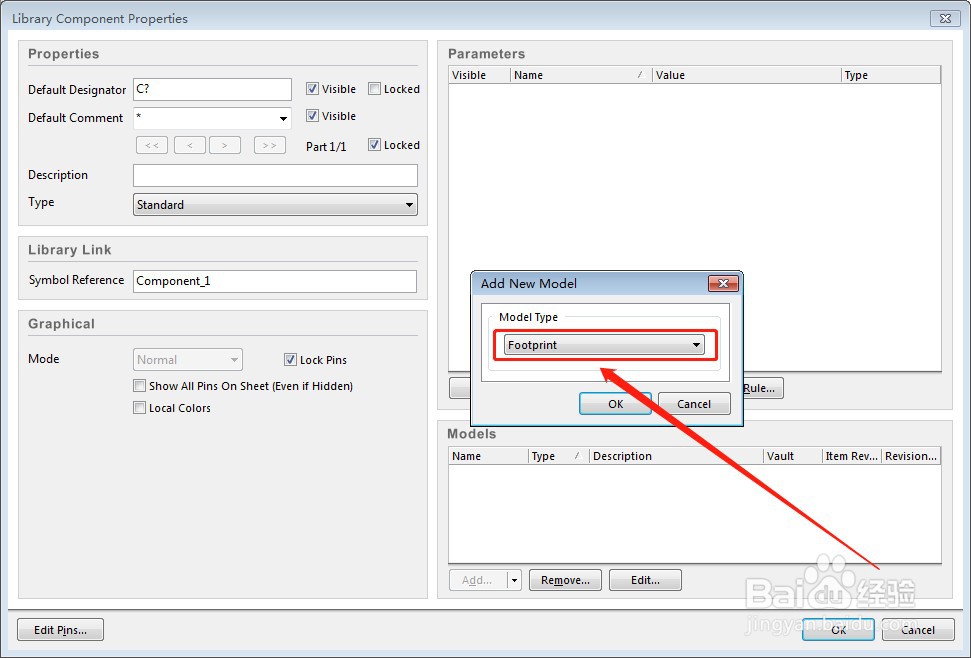
19、切换到PCB封装库,点击右下角“PCB Library”。
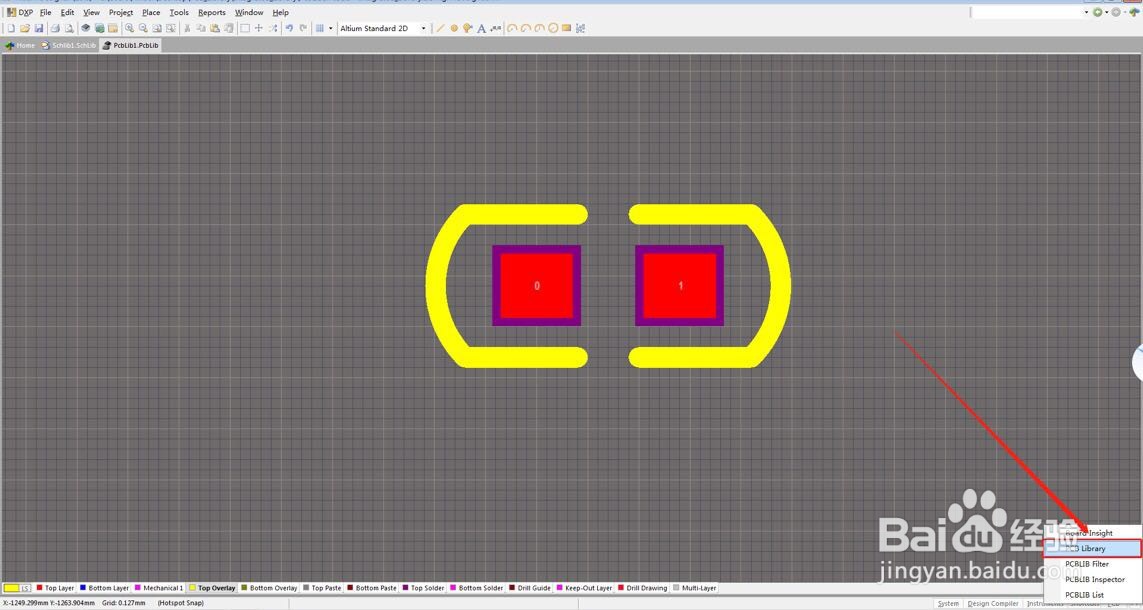
20、双击“PCBCOMPONENT_1”将Name更改为“0603C”。
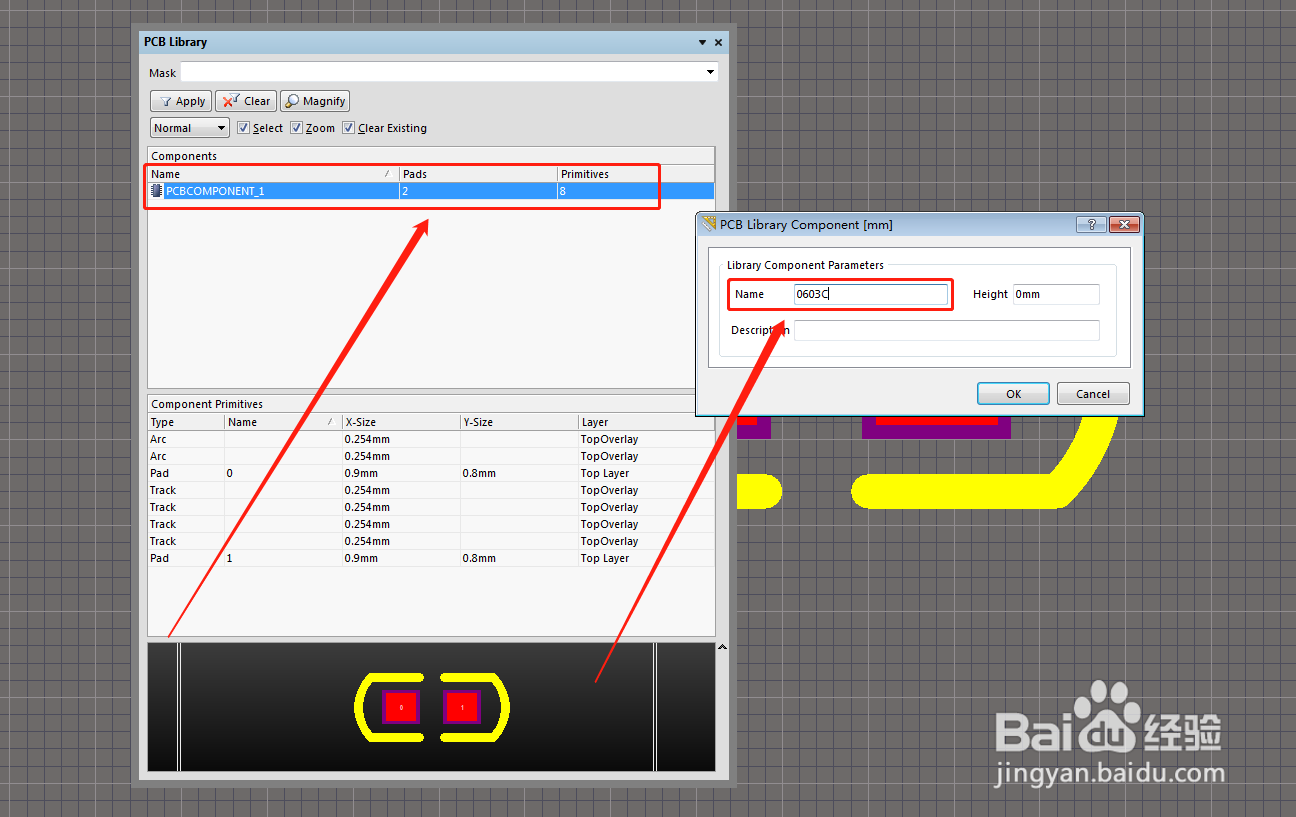
21、切换到原理图库界面,选择刚刚更改的PCB封装库的元器件“0603C”。

22、如下图所示,添加完封装后的元器件。
